このページでは、単一のワークスペースとマルチフォルダ ワークスペースで複数の Cloud Functions 構成を管理する方法と、Cloud Code を使用して Cloud Run 関数のエクスプローラを再配置する方法について説明します。
始める前に
このガイドでは、ワークスペースがすでに設定されている必要があります(少なくとも 1 つの構成が表示されている launch.json ファイル)。サンプルの使用を開始するには、関数を作成してデプロイするクイックスタートをご覧ください。
単一のワークスペースで複数の構成を管理する
新しい Cloud Functions の関数の構成を launch.json ファイルに追加するには、次の手順を行います。
[Cloud Code] をクリックし、[Cloud Functions] Explorer セクションを展開します。
Cloud Run 関数のエクスプローラで、[WORKSPACE] の上にポインタを置き、[新しい Cloud Functions の構成の追加] をクリックします。
表示される指示に沿って、次の操作を行います。
- 関数名の入力をする
- Cloud Run 関数の環境を選択する
- エントリ ポイント(この関数を呼び出すメソッドの名前)を入力する
- テスト入力を入力する
または、これらの値を次の
launch.jsonファイルに手動で入力することもできます。{ "configurations": [ { "name": "Deploy Cloud Function", "type": "cloudcode.cloudfunctions", "request": "launch", "functionName": "hello-world-get", "gen": "GEN_2", "entryPoint": "helloGet" } ] }Cloud Run 関数のワークスペースは、
launch.jsonファイルに一覧表示されている最初の構成に対応します。ワークスペース名は、launch.jsonファイルに記載されている最初の構成のfunctionNameを反映し、以下のようになります。{ "configurations": [ { "name": "Deploy Cloud Function", "type": "cloudcode.cloudfunctions", "request": "launch", "functionName": "hello-world-pub-sub", "gen": "GEN_2", "entryPoint": "helloPubSub" }, { "name": "Deploy Cloud Function", "type": "cloudcode.cloudfunctions", "request": "launch", "functionName": "hello-world-get", "gen": "GEN_2", "entryPoint": "helloGet" } ] }(省略可)
launch.jsonファイルから別の構成をデプロイするには、デプロイする構成をlaunch.jsonファイルの先頭に移動し、更新 [Cloud Functions エクスプローラを更新] をクリックします。
マルチフォルダ ワークスペースを管理する
各 Cloud Run 関数に独自の launch.json ファイルが含まれている場合、Cloud Code は 1 つの Cloud Run 関数ワークスペースに複数のフォルダを作成できます。
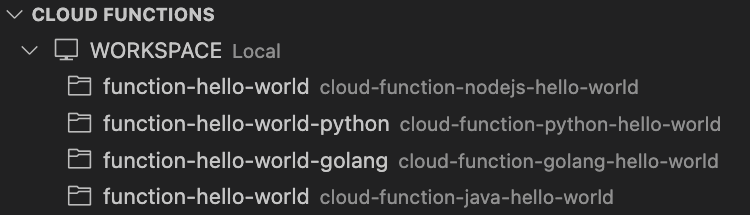
表示される各 Cloud Run 関数のワークスペース フォルダには、対応する launch.json ファイル内の最初の構成の functionName の名前が付けられます。
プロジェクトにマルチフォルダ ワークスペースを配置するには、VS Code の マルチルート ワークスペースをご覧ください。
IDE のファイル エクスプローラに Cloud Run 関数のエクスプローラを並べ替える
次のコマンドを実行して、Cloud Run 関数のエクスプローラを VS Code のファイル エクスプローラに並べ替えることができます。
Cloud Run 関数のエクスプローラを VS Code のファイル エクスプローラにドラッグします。
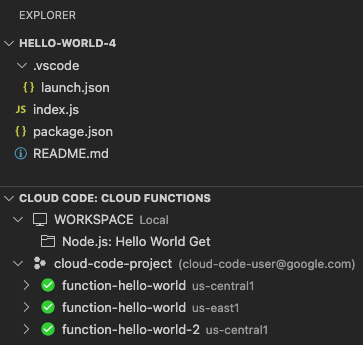
このように配置すると、Cloud Run 関数のエクスプローラがファイル エクスプローラの下に表示されるため、デプロイされた関数と Cloud Run 関数のワークスペースをプロジェクト ファイルと同じペインに表示できます。
(省略可)この配置を元に戻すには、[Cloud Code: Cloud Functions] エクスプローラの見出しを右クリックして、[ロケーションをリセット] を選択します。これにより、Cloud Run 関数のエクスプローラが [Cloud Code] タブに戻ります。

